Aby si počítače mohli navzájom vymieňať informácie, musia byť fyzicky prepojené pomocou drôtu alebo bezdrôtového pripojenia. Každému počítaču je potom v rámci siete priradená jedinečná adresa. To je možné vykonať manuálne na každom počítači alebo môžete na jednom z nich spustiť službu DHCP a distribuovať adresy centrálne.
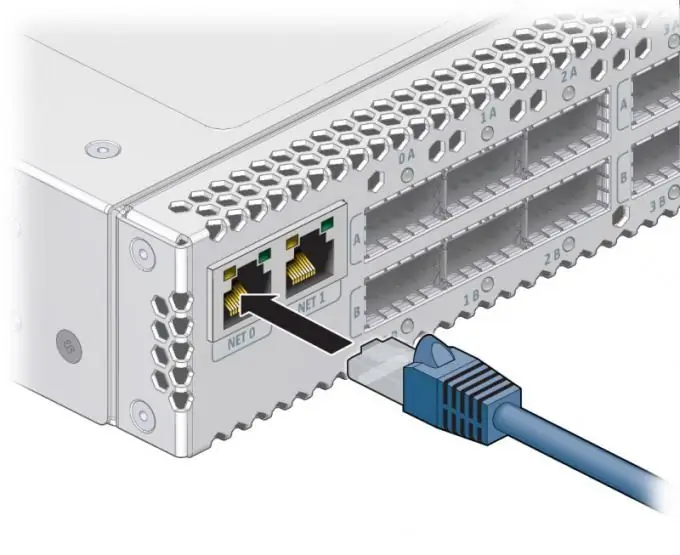
Inštrukcie
Krok 1
Skontrolujte, či je v sieti server DHCP. Prejdite na panel správcu smerovača, prejdite na kartu nastavenia siete a začiarknite políčko vedľa položky „Automaticky priraďovať adresy IP sieťovým zariadeniam“. Možné sú aj ďalšie názvy tejto položky, podrobnejšie informácie nájdete v systéme pomoci. Ďalej môžete nastaviť rozsahy vydaných adries a dobu prenájmu - obdobie, na ktoré je klientovi vydaná adresa IP. Ak sa pripájate na internet prostredníctvom siete bez smerovača, obráťte sa na svojho poskytovateľa internetových služieb, ako nakonfigurovať DHCP.
Krok 2
Skontrolujte, či je v počítači spustená služba klienta DHCP. Ak to chcete urobiť, prejdite na ovládací panel, otvorte ponuku „Správa“. Vyberte možnosť Služby. V zozname nájdite klienta DHCP. Nakonfigurujte službu tak, aby sa spustila automaticky, a potom ju spustite manuálne. Môže to vyžadovať práva správcu. Po reštartovaní počítača skontrolujte, či je služba stále spustená.
Krok 3
Ak chcete povoliť DHCP na sieťovom adaptéri, prejdite na sieťové pripojenia. Tento priečinok môže obsahovať niekoľko ikon sieťového pripojenia. Vyberte, čo chcete, kliknite pravým tlačidlom myši, v rozbaľovacej ponuke kliknite na položku Vlastnosti. V zozname vyberte protokol TCP / IP. Kliknite na tlačidlo Vlastnosti, vyberte možnosť Získať adresu IP automaticky a Získať adresu DNS automaticky. Kliknite na tlačidlá Použiť a OK. Ak je server správne nakonfigurovaný, po niekoľkých sekundách dostane počítač adresu IP. Môžete to overiť na karte „Stav“sieťového pripojenia.






